ホームページ >コンピューターのチュートリアル >トラブルシューティング >Lenovo ノートパソコンで VT 機能を有効にする方法
Lenovo ノートパソコンで VT 機能を有効にする方法
- WBOYWBOYWBOYWBOYWBOYWBOYWBOYWBOYWBOYWBOYWBOYWBOYWB転載
- 2024-01-12 22:24:173368ブラウズ
Lenovo ノートブックは、非常に広く使用されているノートブック ブランドです。多くの場合、エミュレータを使用してゲームをプレイします。このとき、vt をオンにする必要があります。では、Lenovo ノートブック コンピューターで vt をオンにするにはどうすればよいでしょうか?
Lenovo ラップトップで vt をオンにする方法:
1. まずコンピューターを再起動し、「F2」キーを押し続けて BIOS 設定に入ります。

2. 開いたら、「セキュリティ」設定を見つけて入力します。
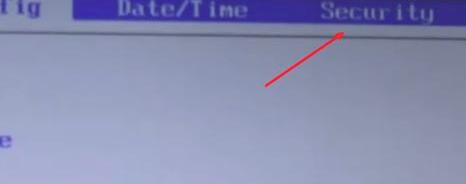
#3. 次に、以下の「仮想化」仮想化を開きます。

#4. 次に、図に示すように、その右側にあるオプションを選択します。
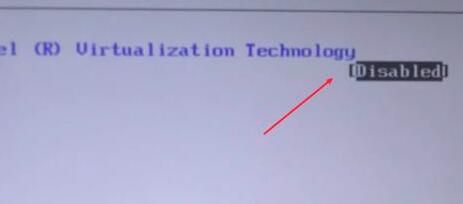
#5. 開いたら、「有効」に変更して vt を開きます。
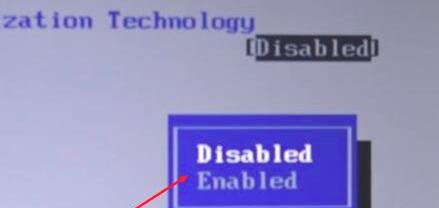
#6. 最後に「F10」を押し、「はい」を選択して保存します。
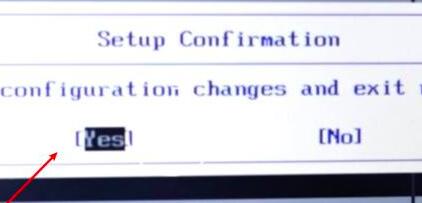
以上がLenovo ノートパソコンで VT 機能を有効にする方法の詳細内容です。詳細については、PHP 中国語 Web サイトの他の関連記事を参照してください。
声明:
この記事はsomode.comで複製されています。侵害がある場合は、admin@php.cn までご連絡ください。

